ONLYOFFICE Desktop Editorsは、Word文書、プレゼンテーション、およびスプレッドシートのビューアとエディタで構成されるONLYOFFICEWebベースのオフィススイートのデスクトップバージョンです。オフラインでの作業が可能になり、オンラインモードに簡単に切り替えてチームと共同作業することもできます。
ONLYOFFICEデスクトップエディターは、Microsoft OfficeおよびOpenDocument形式と完全に互換性があり、DOC、DOCX、ODS、XLS、XLSX、CSV、PPTX、TXT、ODT、RTF、HTM、ODP、EPUBなどの一般的な形式すべてをサポートします。
ONLYOFFICE Desktop Editors 4.1.2の新機能:
- 無料のオープンソース
開発者は、AGPLv.3ライセンスの下でデスクトップアプリケーションのソースコードを開きました。これは、バージョンONLYOFFICE 4.1.2以降、デスクトップエディターはビジネスと個人の両方で無料で使用できることを意味します。ソースコードはGitHubにリストされています。
- サードパーティプラグインのサポート
プラグインを使用してエディター機能を簡単に拡張できます。 YouTubeやさまざまなクリップアートからビデオを挿入したり、写真やスクリーンショットからテキストを認識したり、ドキュメントでチェスをしたりすることもできます。すべてのプラグインはGitHubで入手でき、MITライセンスの下で配布されます。さらに、APIドキュメントを使用して、独自のビジュアルプラグインまたは非ビジュアルプラグインを作成できます。
システム要件:
- CPU:デュアルコア2GHz以上。
- RAM:2GB以上。
- 少なくとも2GBのHDDの空き容量。
- OS:64ビットRHEL、CentOS、またはカーネルバージョン3.8以降と互換性のあるその他のLinuxディストリビューション。
ONLYOFFICEデスクトップエディタをインストールする
ONLYOFFICEデスクトップエディタは3つの方法でインストールできます
- 公式ウェブサイトからONLYOFFICEデスクトップエディタをダウンロードします。
- リポジトリを使用してONLYOFFICEデスクトップエディタをインストールします
- GUIを使用してONLYOFFICEデスクトップエディタをインストールします。
ONLYOFFICEデスクトップエディタをインストールするためのより良いオプションは、リポジトリをLinuxOSに追加することです。
ONLYOFFICEデスクトップエディターをRedHatベースのディストリビューションにインストールするには、 /etc/yum.repos.d/onlyoffice.repoを作成します。 yumリポジトリを追加するための次のデータを含むファイル:
[onlyoffice] name=onlyoffice repo baseurl=http://download.onlyoffice.com/repo/centos/main/noarch/ gpgcheck=0 enabled=1
次に、次のコマンドを使用してONLYOFFICEデスクトップエディタをインストールします。
yum install onlyoffice-desktopeditors -y
DebianベースのディストリビューションにONLYOFFICEデスクトップエディタをインストールするには、このチュートリアルを参照してください。
ONLYOFFICEデスクトップエディタを実行する
ONLYOFFICEデスクトップエディタを実行するには、次のターミナルコマンドを使用するだけです。
desktopeditors
プラグインを追加
利用可能なすべてのプラグインはGitHubにリストされています。それらをダウンロードするには、次のコマンドを使用します:
git clone https://github.com/ONLYOFFICE/sdkjs-plugins.git
ダウンロードしたフォルダを開きます。追加するプラグインを選択し、そのフォルダーを開きます。ファイルをアーカイブします( config.json、index.html、pluginCode.jsなど )含まれています(フォルダ自体ではありません!)。次に、アーカイブの拡張子を .pluginに変更します 。最後に、デスクトップエディタのメイン画面にドラッグアンドドロップします。
結果を確認するには、エディタの1つを起動して、新しいドキュメントを作成するか、既存のドキュメントを開きます。左側のパネルにプラグインアイコンが表示されます。クリックしてプラグインの使用を開始します。
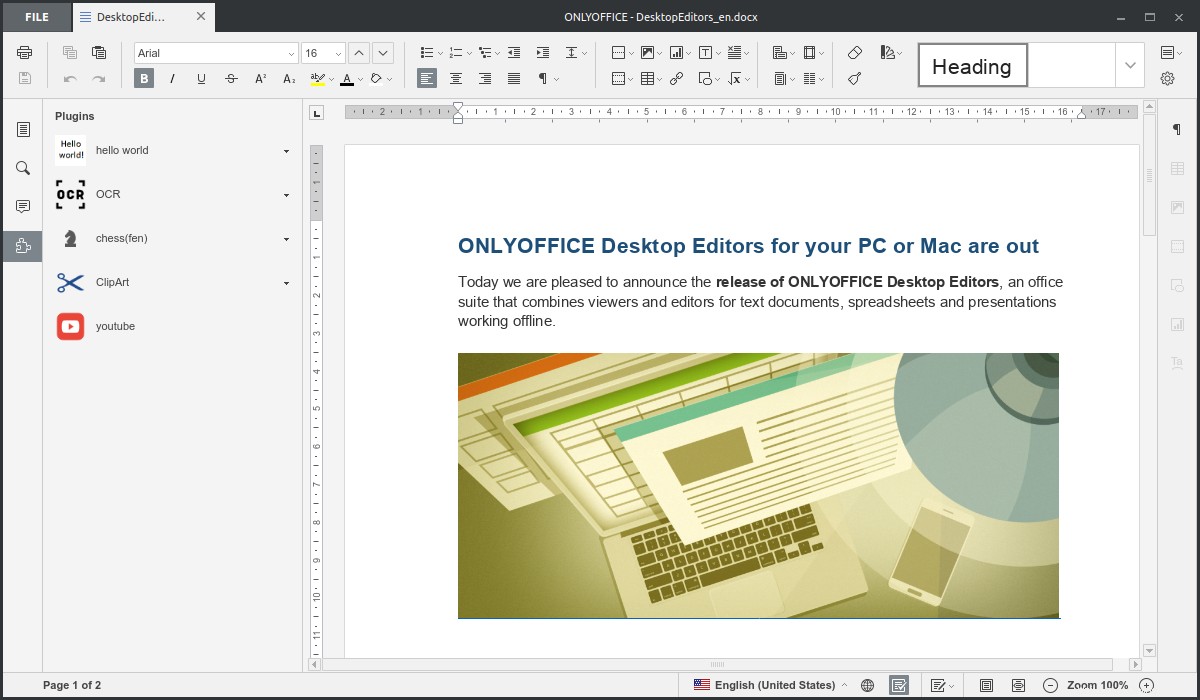
以上です。